最新版本的 Microsoft Edge 瀏覽器在 Chromium 引擎上運行,該引擎與 Google Chrome 一樣強大。這種一致性允許用戶將 Chrome 擴充功能和主題無縫整合到他們的 Microsoft Edge 體驗中。
然而,許多 Windows 用戶最近報告遇到了一個令人沮喪的問題:Microsoft Edge 在啟動時崩潰。有些人甚至在使用 Edge 時經歷過可怕的綠幕死機。如果您是受這些事故影響的人之一,那麼您來對地方了。在本文中,我們將探討幾個有效的解決方案來解決 Windows 11 上的 Microsoft Edge 崩潰問題。
1. 重新啟動計算機
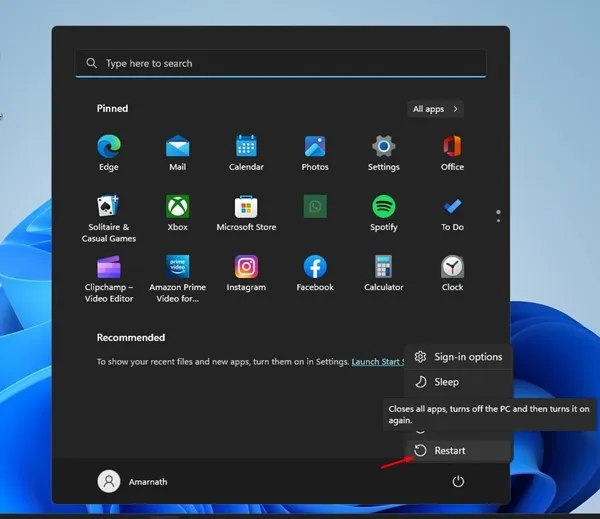
解決 Windows 11 上 Microsoft Edge 崩潰問題的第一步也是最簡單的步驟是重新啟動裝置。重新啟動電腦可以透過刷新所有後台進程和應用程式來解決大量與應用程式和作業系統相關的問題。
2. Windows 應用程式商店應用程式故障排除
由於 Microsoft Edge 依賴 Windows 應用程式商店進行更新,因此解決 Windows 應用程式商店應用程式的問題可能會有所幫助:
- 在 Windows 11 搜尋列中鍵入“疑難排解”,然後選擇“設定疑難排解” 。
- 從「疑難排解」畫面中選擇其他疑難排解。
- 捲動並點擊Windows 應用程式商店應用程式旁的運行按鈕。
3. 恢復 Windows 更新
如果你最近更新了 Windows 並且經常遇到 Microsoft Edge 崩潰的情況,則回滾到以前的版本可能會有所幫助。需要注意的是,您只能在升級後十天內恢復更新。有關回滾更新的詳細指南,請參閱我們的回溯 Windows 更新指南。
4.禁用擴充
擴充有時會導致與 Edge 的兼容性問題,從而導致崩潰。若要停用擴充功能:
- 開啟 Microsoft Edge 並點擊右上角的三個點。
- 從下拉式選單中選擇擴充。
- 停用所有擴展,重新啟動 Edge 並監控其效能。您可以一次重新啟用它們,以識別任何有問題的擴充功能。
5.清除Edge的緩存
如果 Microsoft Edge 在啟動後不久繼續崩潰,清除瀏覽器的快取可能會有所幫助。清除快取的方法如下:
- 在 Edge 中,按一下三個點並選擇「設定」。
- 在「設定」選單中,搜尋清除瀏覽資料。
- 點選選擇要清除的內容。
- 選擇「Cookie 和其他網站資料」以及「快取的圖片和檔案」,然後按一下「立即清除」。
6.禁用邊緣搜尋建議
停用搜尋建議可能有助於防止由於快取問題而導致的崩潰。要關閉搜尋建議:
- 開啟 Edge 並透過三點選單存取「設定」。
- 導航至隱私、搜尋和服務。
- 在zddress Bar 和 Search下,停用Show Me Search和Show me suggest from History。
7.修復Edge瀏覽器
如果您無法開啟 Microsoft Edge 或它立即崩潰,您可能需要修復它:
- 使用 Windows 搜尋功能開啟「設定」。
- 前往應用程式 > 已安裝的應用程式。
- 找到 Microsoft Edge,點選旁邊的三個點,然後選擇「修改」。
- 在修復提示上,按一下「修復」並等待該過程完成。
8.重置Microsoft Edge設定
將 Microsoft Edge 的設定還原為預設值可以解決持續存在的崩潰問題。重置 Edge 的方法如下:
- 啟動 Edge 並透過三點選單前往「設定」。
- 找到並點擊重置設定。
- 選擇將設定恢復為預設值。
- 按一下“重置”進行確認。
9. 安裝重要的 Windows 更新

了解 Microsoft Edge 的效能可能會受到 Windows 更新中的錯誤的影響至關重要。如果您懷疑最近的更新導致 Edge 崩潰,請導航至“設定”>“Windows 更新”>“檢查更新”,確保您擁有最新更新。然後 Windows 將掃描可用更新並自動套用它們。
10. 在微軟論壇尋求協助
如果您在執行這些步驟後仍然遇到問題,請考慮尋求更多支援。Microsoft 論壇可能是有用的資源。全面描述您的問題,並等待知識淵博的社區成員的回應。
11.考慮 Microsoft Edge 的替代品
雖然切換到其他網頁瀏覽器可能不是最終的解決方案,但 Google Chrome、Mozilla Firefox 和 Opera 等替代品提供的多種功能可能更適合您的需求。如果您的 Edge 瀏覽器問題仍然存在,探索這些替代方案可以提供更流暢的瀏覽體驗。
總之,這些故障排除方法應該有助於解決 Microsoft Edge 啟動時崩潰的問題。如果您還有任何其他問題或需要其他協助,請隨時在下面發表評論。此外,如果本指南被證明有幫助,請隨時與您的朋友分享。
發佈留言